mindmaster是很多小伙伴都在使用的一款思维导图制作软件,在其中编辑和制作思维导图时,我们还可以适当调整思维导图的样式效果。如果我们希望在亿图脑图mindmaster中改变分支样式,小伙伴们知道具体该如何进行操作吗,其实操作方法是非常简单的。我们只需要点击选中主题后,在界面右侧的“样式”栏找到“分支”后,就可以修改分支的连接线样式,线条颜色,线条粗细,线条箭头等效果了。点击某个主题就可以修改某个主题的分支线样式了。接下来,小编就来和小伙伴们分享具体的操作步骤了,有需要或者是有兴趣了解的小伙伴们快来一起往下看看吧!
第一步:双击打开mindmaster进入编辑视图;
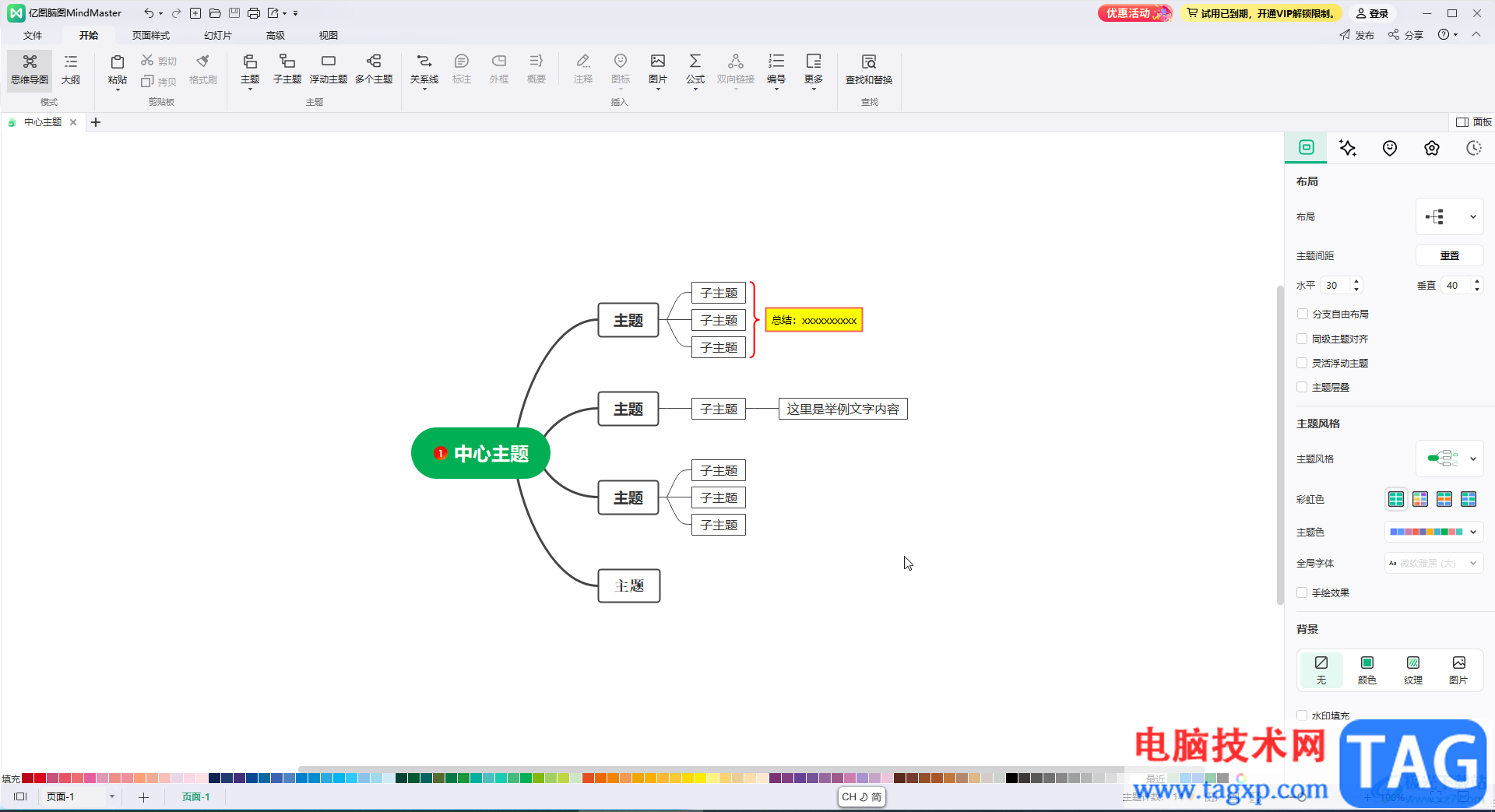
第二步:点击选中目标分支的父主题,在界面右侧点击切换到“样式”栏,在下方的“分支”处,可以修改分支的连接线样式,线条颜色,主题颜色,分支线条的宽度,虚线效果,箭头效果,渐细效果等等;
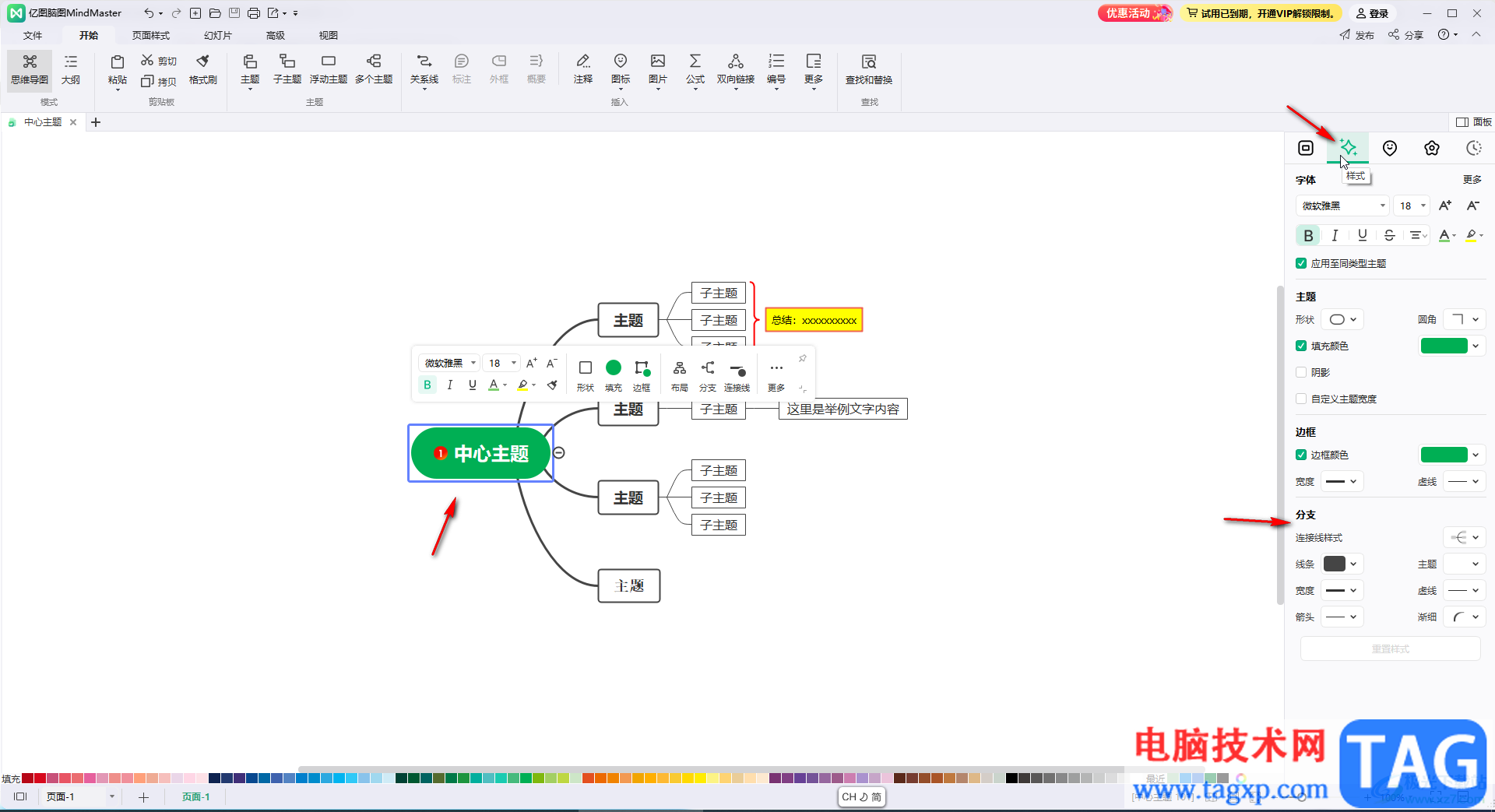
第三步:比如我们可以修改连接线的样式;
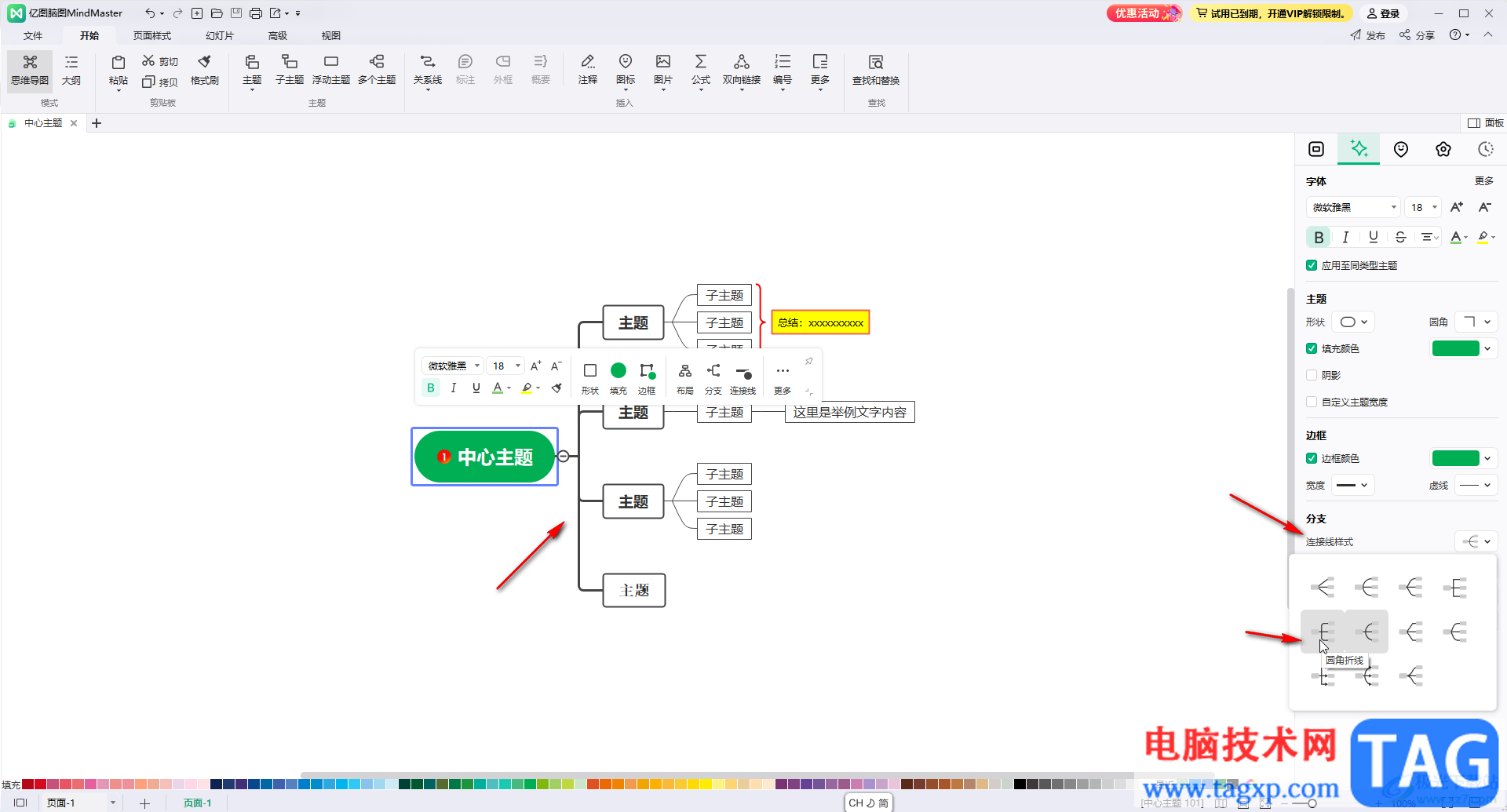
第四步:修改分支线的颜色;
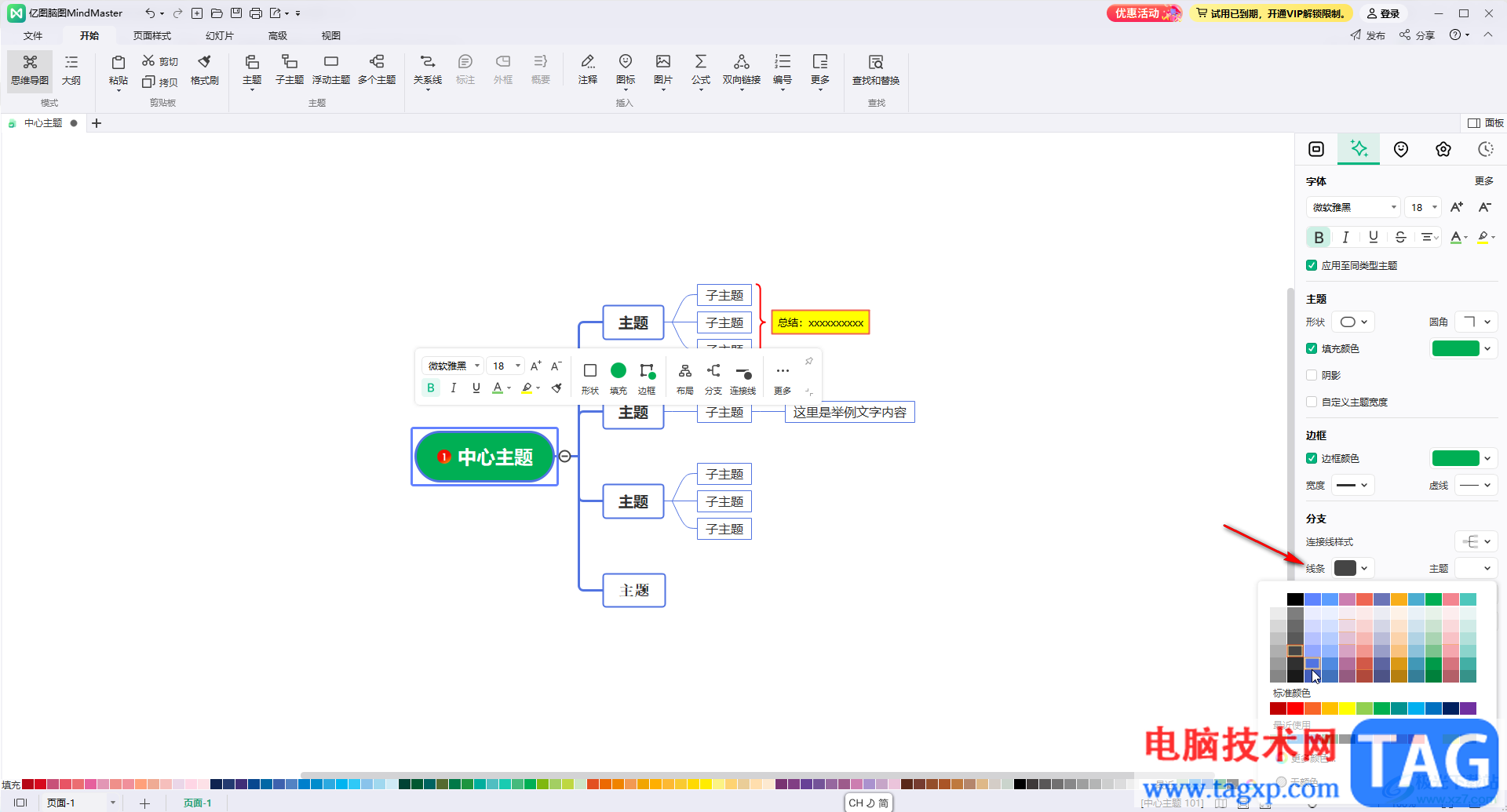
第五步:设置主题的颜色等。
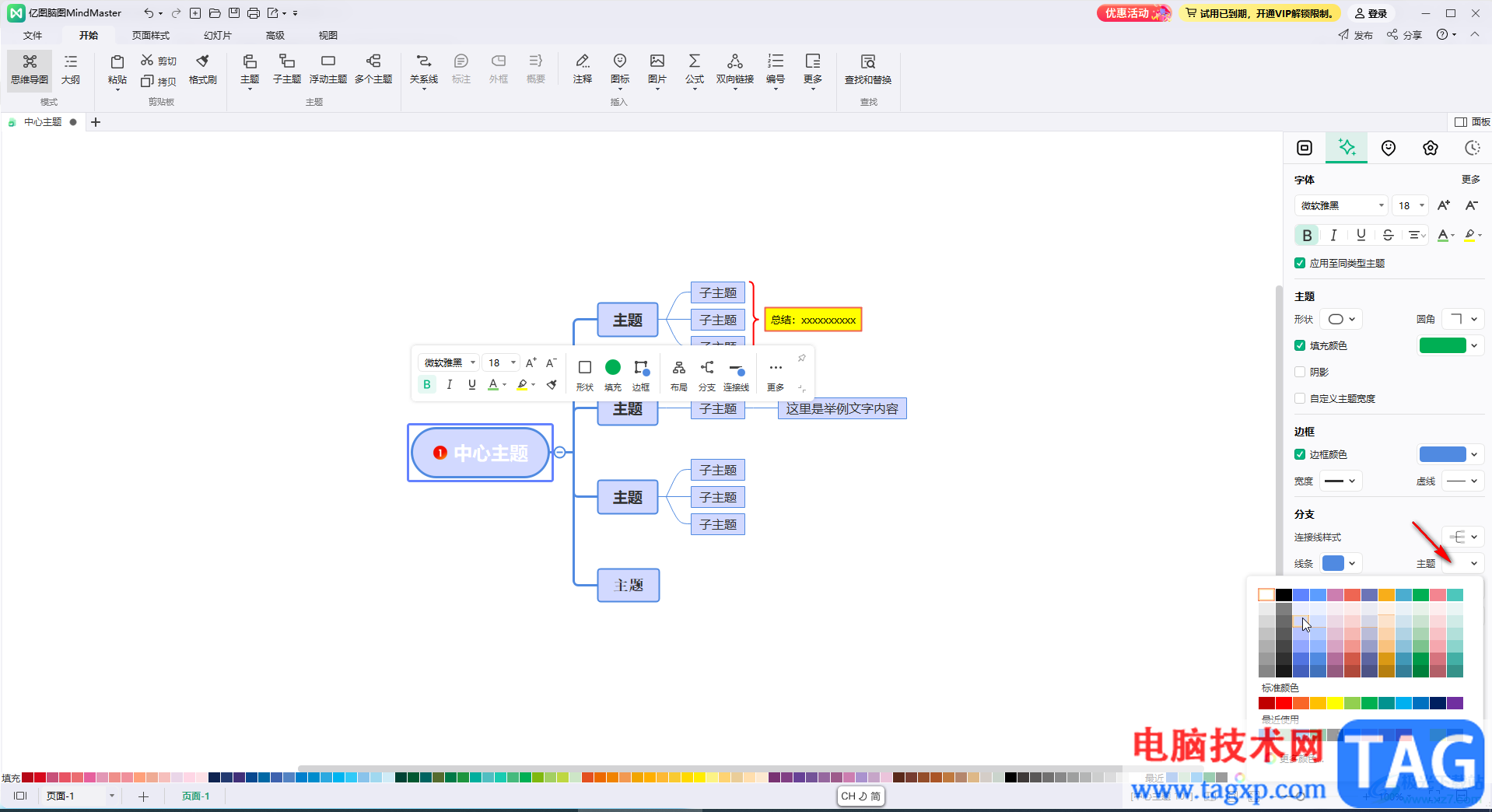
以上就是mindmaster中修改分支线样式效果的方法教程的全部内容了。上面的教程是修改中心主题的分支线样式的方法,如果我们需要修改某个子主题的分支效果,可以点击该子主题后进行调整。
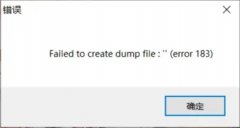 win10玩英雄连2闪退解决方法
win10玩英雄连2闪退解决方法
英雄连2是一款非常经典有趣的战争策略类游戏,但是很多朋友反......
 钉钉还原删除的文档的方法
钉钉还原删除的文档的方法
很多小伙伴都喜欢使用钉钉来进行交流或是办公,因为钉钉中的......
 公主连结公会战阶段规则是什么?
公主连结公会战阶段规则是什么?
公主连结公会战周目的规则是什么公会战流程是什么在公主连结......
 wifi无显示怎么回事?修复WiFi网络无法在笔
wifi无显示怎么回事?修复WiFi网络无法在笔
修复:WiFi网络无法在笔记本电脑上显示[Windows10] bull; 您的家庭网......
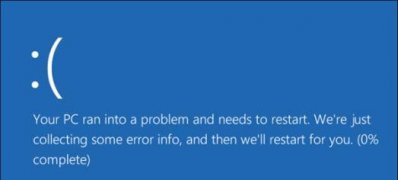 Windows10操作系统不更新会怎样,有什么影响
Windows10操作系统不更新会怎样,有什么影响
近日有使用Windows10系统用户来反应,在使用电脑时,纠结于Wi......
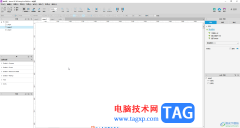
AxureRP是一款非常好用的设计类软件,其中的功能非常丰富,操作非常简单,很多小伙伴都在使用。如果我们需要在AxureRP中输入多行文本,小伙伴们知道具体该如何进行操作吗,其实操作方法是...
很多小伙伴在使用钉钉软件的过程中经常会遇到各种各样的问题,但大部分问题都可以直接使用钉钉中的工具进行解决。有的小伙伴在使用钉钉软件编辑重要邮件时,为了让对方看到该邮件为紧...
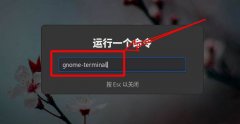
想要给主菜单添加更快捷键方便的操作,应该怎样设置Fedora主菜单快捷键呢?下面是小编介绍Fedora快捷键的设置方法,有需要的小伙伴一起来下文看看吧,希望可以帮助到大家!...
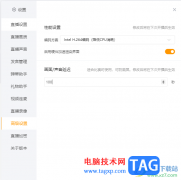
虎牙直播软件是当前很多小伙伴正在使用的一款直播软件,该直播软件提供高清的直播画质,以及提供多种直播模式类型,有的小伙伴想要设置直播画面延迟,那么怎么设置呢,其实我们可以直...

小鸟壁纸是很多小伙伴都在使用的一款软件,在其中我们可以自由设置喜欢的壁纸。小鸟壁纸还有一个“拉一拉”功能,打开软件后,界面上方会自动出现拉一拉图标,使用鼠标左键进行拖动可...

在剪辑视频时,我们经常会需要给视频添加一些特殊效果,例如旋转、放大或是缩小等效果,让我们的视频画面更加的丰富。在movavivideoeditorplus软件中,这些特效功能都可以轻松找到。当我们想...

很多小伙伴在使用115网盘时除了将电脑中的文件进行上传之外,还可以将保存在115网盘中的文件进行分享。在115网盘中分享文件的限制很多,并且上传的文件都需要进行审核,审核之后才能进行...
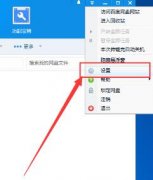
相信大家都知道的,借助百度网盘下载文件,默认情况下,是一个一个下载,若你网速快,这样下载是很慢的,这时可同时下载多个文件最大化下载速度。话说百度网盘如何设置同时下载多个文...
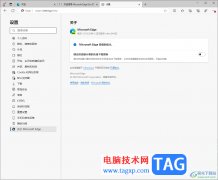
edge浏览器存在几个版本,其中有一个dev版本是某些小伙伴比较喜欢使用的,该版本浏览器使用起来更加的稳定,操作效果更佳,且页面内部操作功能也有所变化,但是有的小伙伴不知道如何在...
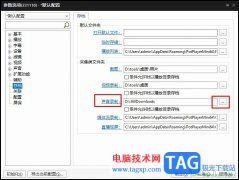
很多小伙伴在使用PotPlayer播放器的过程中经常会遇到各种各样的问题,大部分问题都可以直接使用PotPlayer中的设置进行更改,例如当我们想要更改PotPlayer播放器中录制的音频文件的默认保存位置...

在我们日常办公中,浏览器是我们必不可少的一款操作页面,我们需要在该软件中进行访问自己需要的信息,有的小伙伴选择使用火狐浏览器,因为火狐浏览器安全性和稳定性以及兼容性都是非...
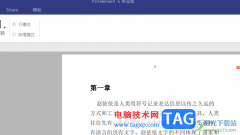
一些小伙伴常常通过pdfelement进行PDF文件内容的编辑和修改,其中在编辑PDF文件的时候,就会需要进行页码的设置,当你编辑的PDF文件的内容比较多的情况下,那么添加页码可以知道哪些内容在...

obsstudio是一款非常好用的录屏和直播软件,很多小伙伴都在使用。如果我们发现自己在obsstudio中录制屏幕时,无法全屏录制,小伙伴们知道具体该如何进行操作吗,其实操作方法是非常简单的,...
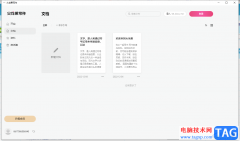
火龙果写作是一款很实用的写作辅助工具,可以帮助用户高效完成写作任务,还可以大幅度提升文章的质量水平,因此火龙果写作软件深受用户的喜爱,其中的强大且实用的功能深受用户的喜爱...
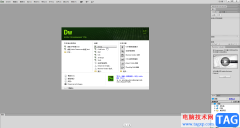
AdobeDreamweaver是一款非常好用的网页代码编辑器,我们日常工作和生活中在各种浏览器中看到的各种网页,都可以使用AdobeDreamweaver软件编辑制作出来。相信小伙伴们在各种网页中都看到过各种图...